すると、次のような設定画面が出ます。
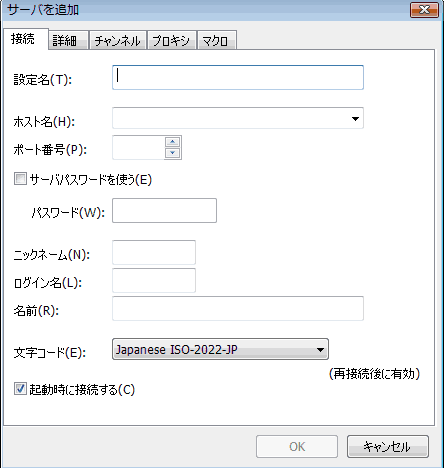
■選手権関係のIRCのチャンネルに入室~退室までサクッと説明
まずIRC用のアプリケーションをダウンロードします。
↓
アプリケーションは、右のリンク先のサイトからダウンロードして下さい。ダウンロード
IRC用のアプリケーションは、他にも色々ありますので気になる人は、WEBで検索してみて下さい。
↓
ダウンロードが終わったらアプリケーションをインストールします。
↓
インストール後、アプリケーションを起動します。
↓
メニューの「サーバ」をクリックします。
↓
サブメニューから「サーバの追加」をクリックします。
すると、次のような設定画面が出ます。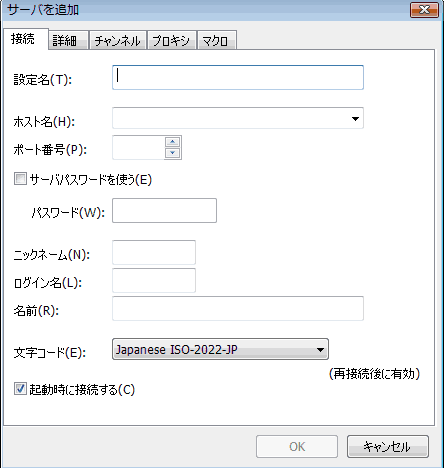
↓
ここでは、目的のチャンネルがあるサーバへ接続する際の設定をします。
まず、設定画面の「設定名」のテキストボックスに設定名を記入します。
適当で構いませんが、「ニコニコ愛されキャラ選手権」等の分かりやすい設定名にしておくと
設定を幾つか作った時にどれがどの設定か分かって便利です。
↓
設定画面の「ホスト名」に irc.friend-chat.jp を入力して、「ポート番号」は 6664 を指定してください。
(注)これは、選手権関係のチャンネルに接続する例ですので
選手権関係以外のチャンネルに入室する時は、必ずしもこのサーバを使用するとは、限りません。
↓
設定画面の「ニックネーム」のテキストボックスにチャット時に使用したい名前を記入します。
(注)ひらがな、漢字、特殊な文字は、使えません。基本は、半角英数。文字数制限が有ります。
↓
他は、そのままで
「OK」をクリックして設定画面を閉じます。
↓
メニューの「サーバ」をクリックします。
↓
サブメニューから「チャンネルの追加」をクリックします。
すると、次のような設定画面が出ます。
↓
設定画面の「チャンネル名」のテキストボックスに入室したいチャンネル名を記入します。(注)頭に#が付いているチャンネル名は#も含めて記入します。
普通この方法は、チャンネルを新規作成する時に使いますが既に同名のチャンネルがある場合は、検索した事と同じになります。
チャンネル名を間違えて記入してチャンネルの新規作成をしてしまっても後々削除出来ます。
チャンネル一覧から検索する方法もありますがここでは、説明を省きます。
選手権で主に使用するチャンネル名の紹介(#より右がチャンネル名(#含む))
・動画やキャラクターの登録、参加表明用。:#AiSAREうp主集合
・会議用。会議の進行の妨げになるので挨拶、会議の進行状態の質問は、禁止です。:#ニコニコ愛されキャラ選手権
・参加者同士の雑談用。選手権に関係の無い話題でもOK。会議の進行状態を聞くのにも便利です。:#AiSARE
・選手権に関する質問や要望、お手伝いスタッフ(愛され運営)の募集用。:#AiSARE窓口
↓
他はそのままで
「OK」をクリックして設定画面を閉じます。
↓
次の画像(アプリケーション画面全体のスクリーンショット)の①~④をご覧下さい。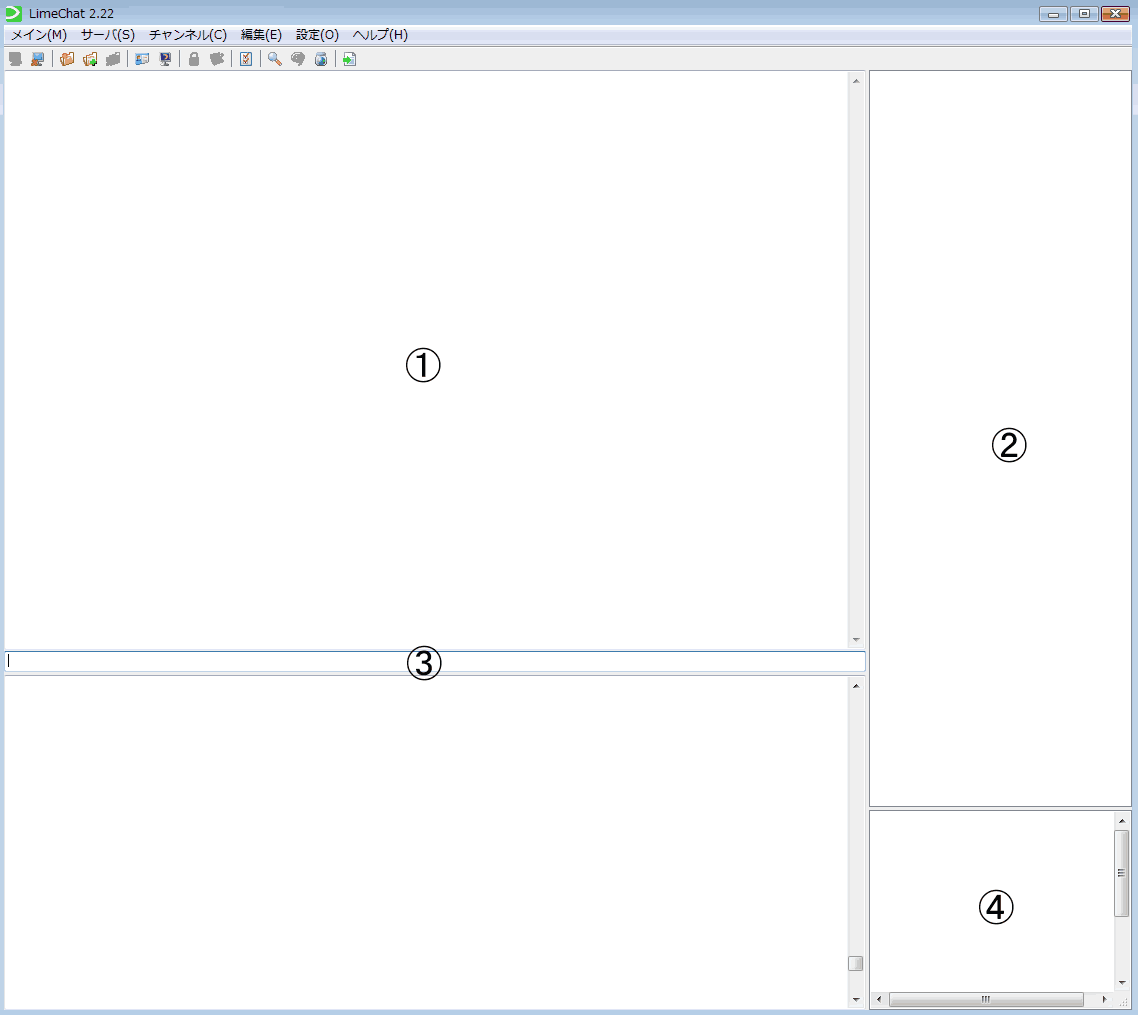
先程記入した設定名が④に表示されているのでそれを右クリックして出てきたメニューから「接続」をクリックします。
↓
数秒ほど待って①にエラーが表示されなければサーバへの接続完了です。
再接続の時も同じ方法です。
↓
次に先程記入したチャンネル名が④に表示されているのでそれをダブルクリックします。
チャンネル名で右クリックした場合は、チャンネルの削除等チャンネル用の各種メニューが表示されます。
↓
①に「チャンネルに入りました」と表示されれば入室成功・・・ですが念の為、②もチェックして下さい。
そこは、あなたを含めた同じチャンネルの利用者のニックネームが表示されるスペースです。
あなた以外のニックネームが表示されていない場合は、記入したチャンネル名が間違っている可能性があります。
(注)チャンネル名を記入し直しても同様の状態が続く場合、その時間帯に入室者がいないだけかもしれません。時間を改めて入室し直してみて下さい。
↓
③にマウスカーソルを合わせてクリック。そこに同じチャンネルに入室している人に伝えたいテキストを記入します。
初めてそのチャンネルを利用するのであれば挨拶と自己紹介は、しておいたほうがいいでしょう。
挨拶例:おはようございます。こんにちわ。こんばんわ。
自己紹介例:選手権関係のチャンネルであれば「○○(キャラ名)の支援者です」「○○(キャラ名)の支援動画(もしくは、応援動画)のUP主です」等。
(注)まとめて記入する必要は、ありません。
↓
誤字や文章に失礼が無いか(相手の気分を害さないか)確認した後、問題が無ければEnterキーを押します。
↓
①にあなたの記入した通りのテキストが表示されていれば発言成功です。
そのスペースには、同じチャンネルに入室している人の発言が表示されます。
他の人の発言内容に応じてあなたも発言を続けて下さい。
↓
用件が済んだら退室します。退室前には、一言「退室します。」「お先に失礼します。」夜だったら「おやすみなさい。」等声を掛けておいたほうが良いでしょう。
退室する方法は、④の入室しているチャンネル名を右クリックして出てきたメニューから「出る」をクリックします。これで退室は、完了です。